
- •Економічна інформатика Конспект лекцій
- •Лекція № 6 Основні відомості про табличний редактор Excel
- •1 Основні поняття табличного процесора Excel
- •1.1 Поняття про електронні таблиці
- •1.2 Ключові переваги редактора ms Excel
- •1.3 Сфера застосувань
- •1.4 Основні поняття електронної таблиці Excel
- •1.5 Робота з листами робочої книги
- •2 Введення та редагування даних електронної таблиці. Способи адресації
- •2.1 R1c1–адресація
- •2.2 Введення даних у комірки
- •2.3 Використання формул
- •2.4 Редагування даних
- •2.5 Діапазони комірок
- •2.6 Способи адресації
- •3 Технологія форматування електронних таблиць
- •3.1 Засоби форматування в Excel
- •3.2 Автоформатування
- •3.3 Стилі форматування
- •3.4 Форматування таблиці та комірок
- •4 Робота з електронною таблицею
- •4.1 Додавання елементів електронної таблиці
- •4.2 Робота з книгами в Excel
- •4.3 Друк електронної таблиці
- •4.4 Введення даних, робота з вікнами
- •Прокрутка вікна з фіксацією заголовків рядків і стовпців
- •Виділення комірок
- •Введення нижніх і верхніх індексів
- •Висновки
- •Повинні знати
- •Контрольні питання
- •Список літератури
- •Лекція № 7 Робота з функціями Excel
- •1 Поняття, призначення та класифікація функцій
- •1.1 Поняття та призначення функцій
- •1.2 Синтаксис функцій
- •1.3 Введення функцій
- •1.4 Класифікація функцій
- •1.5 Майстер функцій
- •1.6 Довідки про функції
- •2 Математичні, логічні, статистичні функції та функції посилань і масивів
- •2.1 Математичні функції
- •2.2 Статистичні функції
- •2.3 Логічні функції
- •1 Логічна функція если
- •2 Логічна функція и
- •3 Фінансові функції
- •3.1 Функції аналізу інвестиційної діяльності
- •Функція плт
- •Функція ставка
- •Функція пс
- •Функція всд
- •Функція асч
- •Функція ддоб
- •3.3 Функція роботи з цінними паперами
- •Функція доход
- •Функція цена
- •4 Функції категорії дати і часу. Вкладені функції. Редагування функцій
- •4.3 Редагування функцій
- •4.4 Повідомлення про помилки
- •Висновки
- •Повинні знати
- •Контрольні питання
- •Список літератури
- •Лекція № 8 Графічне представлення даних в excel
- •1 Призначення, основні поняття та типи діаграм
- •1.1 Основні поняття діаграм
- •1.2 Призначення діаграм
- •1.3 Типи діаграм
- •2 Технологія створення діаграм
- •2.1 Загальні положення
- •2.2 Перший крок Майстра діаграм
- •2.3 Другий крок Майстра діаграм
- •2.4 Третій крок Майстра діаграм
- •2.5 Четвертий крок Майстра діаграм
- •2.6 Побудова графіка функції
- •3 Редагування та форматування діаграм
- •3.1 Редагування діаграми
- •3.2 Додавання даних до діаграм
- •3.3 Зміна орієнтації об’ємних діаграм
- •3.4 Виділення сегментів кругової діаграми
- •4 Інтерполювання даних за допомогою діаграм
- •Висновки
- •Повинні знати
- •Контрольні питання
- •Список літератури
- •Лекція № 9 Бази даних в Excel
- •1 Особливості бази даних в Excel
- •1.1 Поняття про бази даних в Excel
- •1.2 Умови до бази даних
- •1.3 Формування списку
- •1.4 Структура бази даних в Excel
- •1.5 Структурні компоненти бд
- •1.6 Робота з базою даних в Excel
- •2 Обробка списків за допомогою форми даних
- •2.1 Вікно форми
- •2.2 Пошук записів у списку
- •2.3 Критерії пошуку
- •3 Сортування списків
- •3.1 Поняття сортування
- •3.2 Порядок сортування
- •3.3 Порядок сортування користувача
- •4 Фільтрація даних
- •4.1 Поняття фільтрації даних
- •4.2 Типи фільтрів у Excel
- •4.3 Автофільтр
- •4.4 Завдання складних критеріїв відбору в автофільтрі
- •4.5 Розширений фільтр
- •Расширенного фильтра
- •4.6 Функції баз даних
- •Функція (база_даних;поле;критерій).
- •Висновки
- •Повинні знати
- •Контрольні питання
- •Список літератури
- •Лекція № 10 Аналіз даних в Excel
- •1 Обчислення підсумків у Excel
- •2 Консолідація даних
- •3 Технологія створення зведених таблиць
- •4 Розв’язання прикладних задач в Excel
- •4.1 Засіб Excel «Подбор параметров»
- •4.2 Засіб Excel «Поиск решения»
- •4.3 Прогнозування
- •5 Робота з макросами
- •Висновки
- •Повинні знати
- •Контрольні питання
- •Список літератури
- •Економічна інформатика Конспект лекцій
Лекція № 10 Аналіз даних в Excel
Мета лекції: розглянути основні принципи аналізу даних в Microsoft Excel та способи їх застосування в обчисленні підсумків, консолідації даних та створення зведених таблиць.
Питання лекції:
1 Обчислення підсумків в Excel.
2 Консолідація даних.
3 Технологія створення зведених таблиць.
4 Розв’язання прикладних задач в Excel.
5 Поняття про макроси.
1 Обчислення підсумків у Excel
Одним із засобів обробки та аналізу бази даних у підбитті різних підсумків є обчислення підсумків.
Обчислення підсумків дозволяє обчислити загальний підсумок, а також одержати підсумкові дані в розрізі деякого обраного поля.
Проміжні підсумки розраховують для попередньо сформованих груп записів, у яких значення певного поля повторюються. Такими підсумками можуть бути сума, певна кількість значень, мінімальне та максимальне значення тощо.
Перед виконанням цієї операції необхідно сформувати групи записів. Для цього базу даних потрібно відсортувати за значеннями поля, які повторюються.
Розгляд даного питання почнемо з прикладу.
Приклад 10.1. Нехай задано таблицю, що містить інформацію про поточні оцінки студентів з дисциплін (див. рис. 10.1). При обробці даних за допомогою Microsoft Excel можна впорядкувати дані за якомось критерієм, наприклад, за місяцем, а потім обчислити деякі підсумкові дані в таблиці в розрізі обраного поля (місяця).
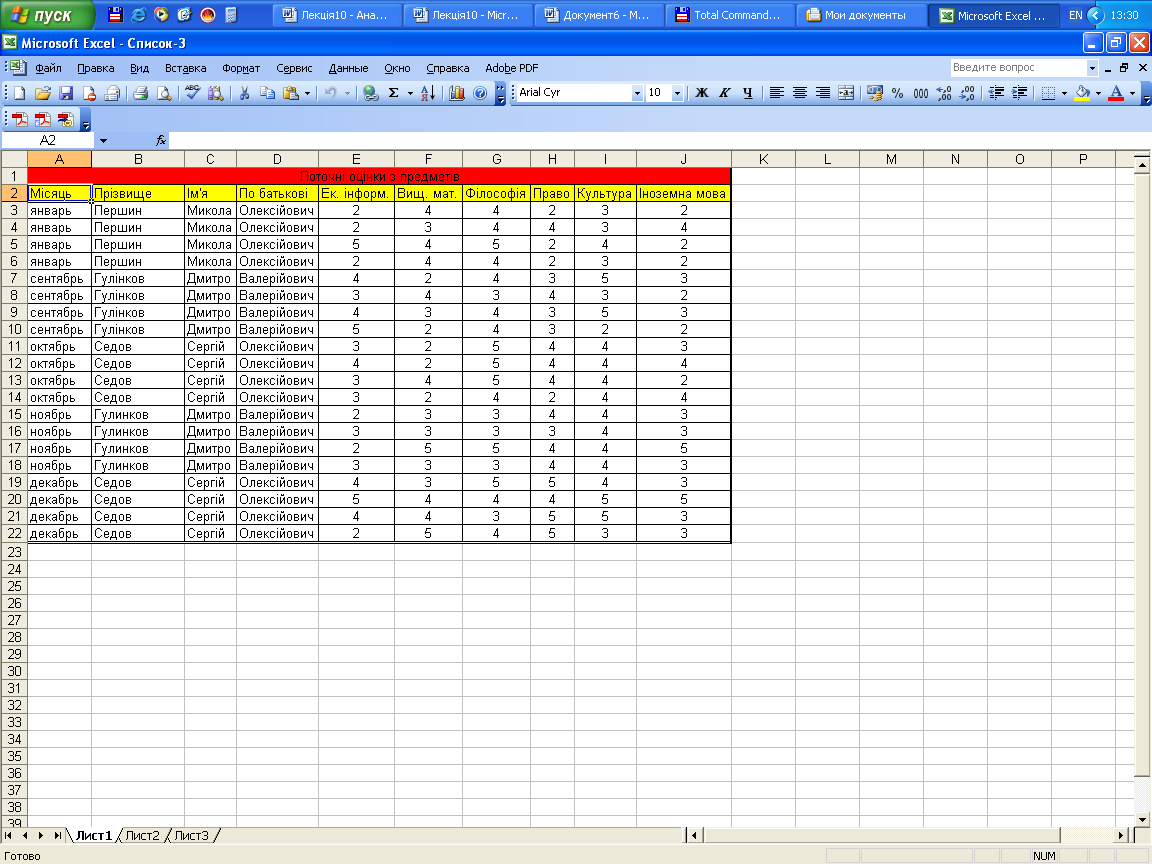
Рисунок 10.1 - Інформація про вивчений матеріал
При цьому дані будуть згруповані за сезонами і буде визначено середню оцінку вивченого матеріалу.
У MicrosoftExcel для автоматичного обчислення підсумкових даних використовується команда Итоги меню Данные. Перед виконанням цієї команди дані повинні бути представлені у вигляді списку. Після цього з'являється вікно Промежуточные итоги(рис. 10.2), в якому необхідно задати параметри обчислення підсумків.
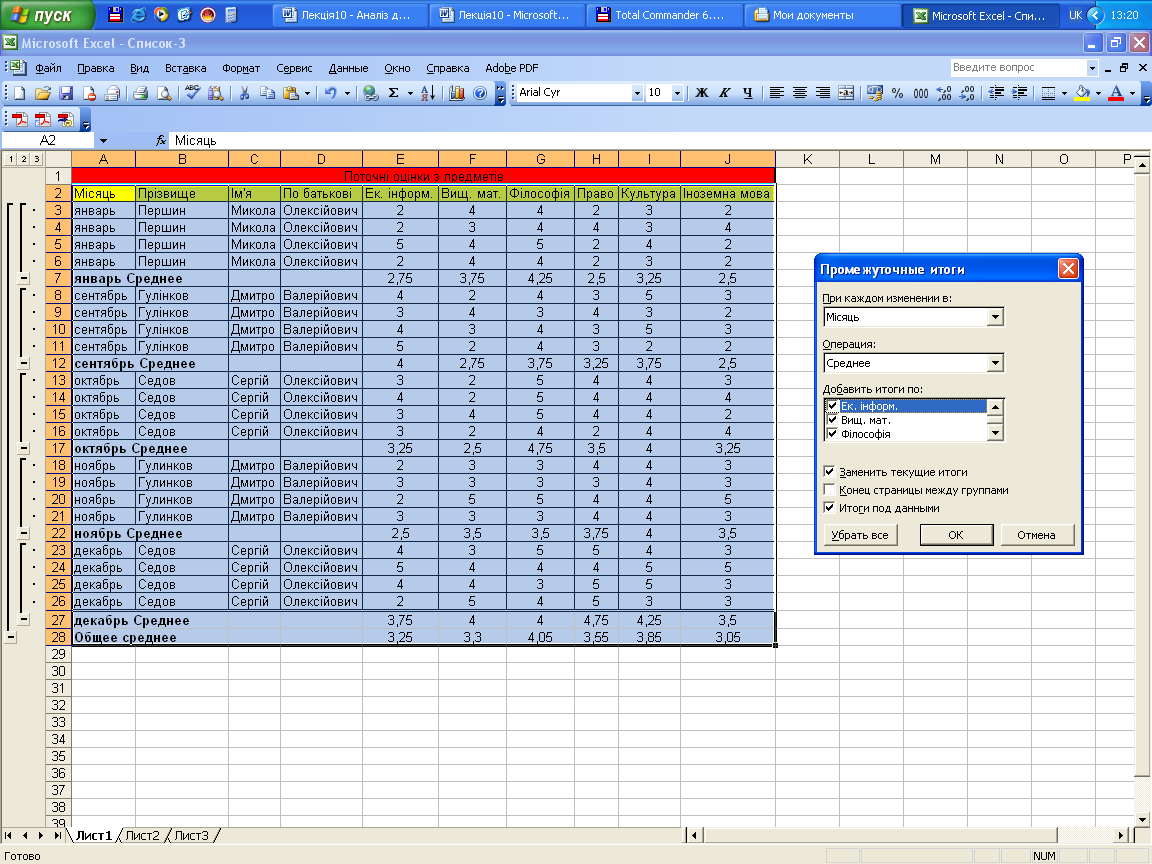
Рисунок 10.2 - Обчислення підсумків
Перемикач Заменить текущие итоги використовується, якщо необхідно змінити підсумкову функцію при повторному виклику команди Итоги. Якщо необхідно, щоб відображалися декілька підсумкових значень (наприклад, середня оцінка з дисциплін), при повторному виклику команди Итоги перемикач поставити в полі Заменить текущие итоги необхідно відключити.
В інших полях вікна задається, в розрізі якого поля будують підсумки (перед цим по цьому полю необхідно зробити сортування) – поле При каждом изменении в, потрібна підсумкова операція – поле Операция; а також перемикачами встановлюється, над даними яких полів таблиці ця операція буде виконуватися, поле Добавить итоги по.
Кнопка Убрать все призначена для вимкнення всіх підсумків.
Як операцій можуть бути: сумма, количество, среднее, максимум, минимум, произведение, количество чисел, смещенное отклонения, несмещенное отклонение, смещенная дисперсия, несмещенная дисперсия.
Після натискання ОК, утворюється підсумкова таблиця (рис. 10.3).
У лівій частині вікна з'являється додаткове поле, в якому можна здійснювати перехід між рівнями підсумків. Використовуючи кнопки + та –, можна відобразити/сховати дані певної групи. За допомогою кнопки 1 відображаються загальні підсумки по всіх групах. За допомогою кнопки 2 відображаються підсумки по кожній групі окремо. Кнопка 3 відображає всі дані разом із підсумками. Якщо підсумкових розрахунків більше, то і відповідних кнопок більше. Кожна наступна кнопка додає відображення відповідного рівня підсумків.

Рисунок 10.3 - Результати обчислення підсумків
Отже, обчислення підсумків допомагає упорядковувати список шляхом групування записів із виведенням проміжних результатів, середніх значень та іншої допоміжної інформації. Дана команда дозволяє виводити підсумкову суму у верхній або нижній частині списку і полегшує підсумовування числових стовпців. Список відображається у вигляді структури, що дозволяє згортати і розгортати окремі розділи
